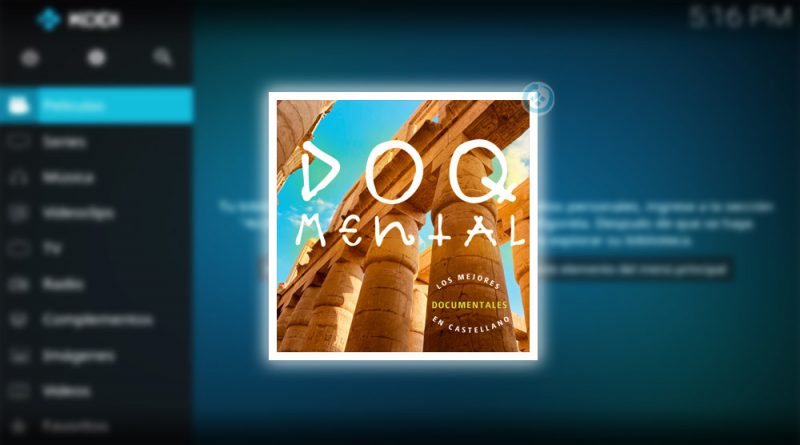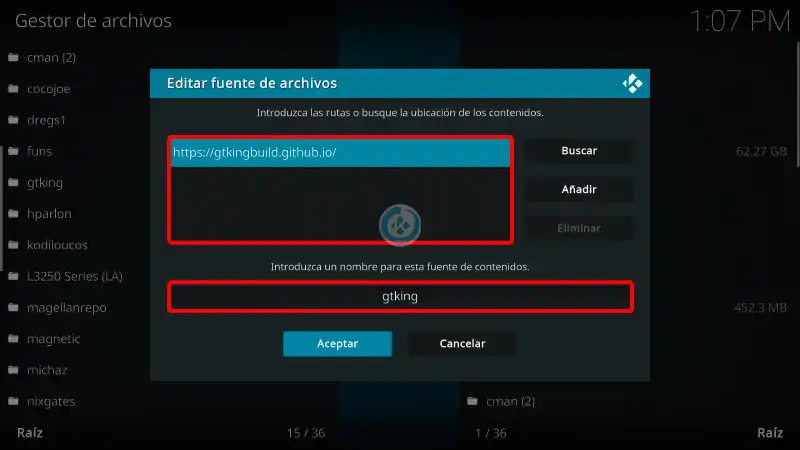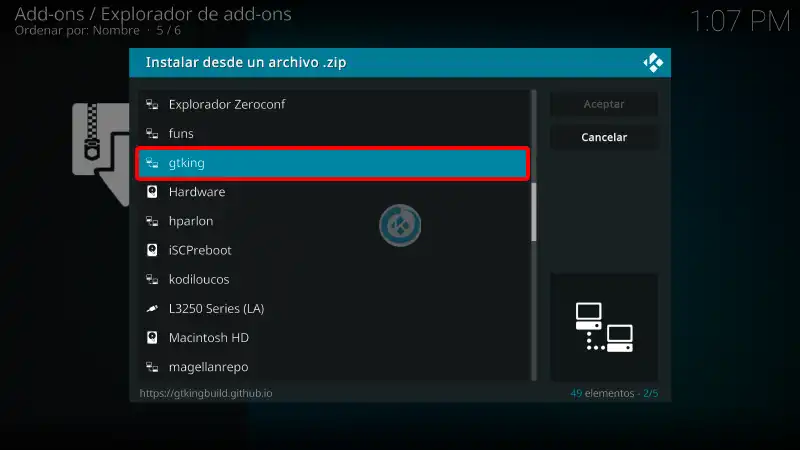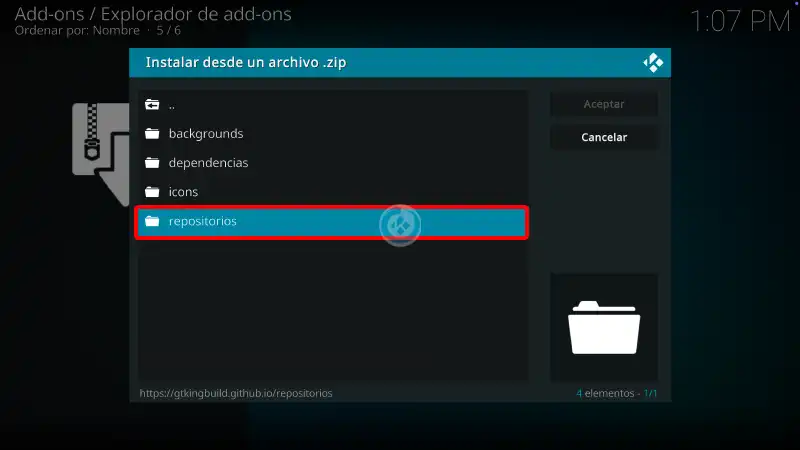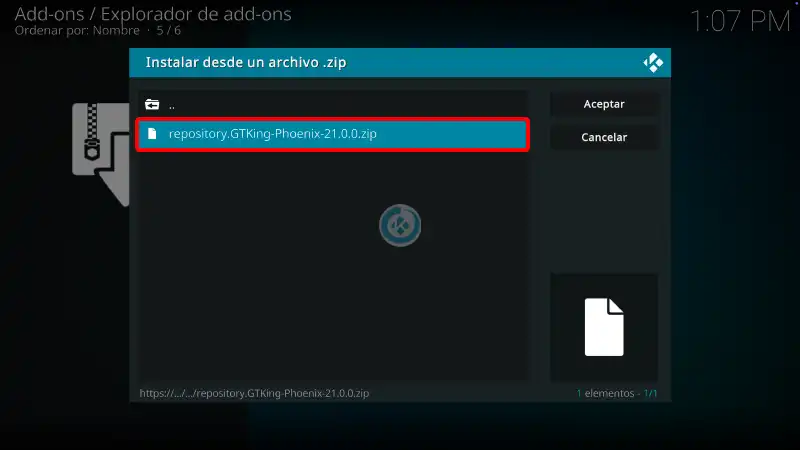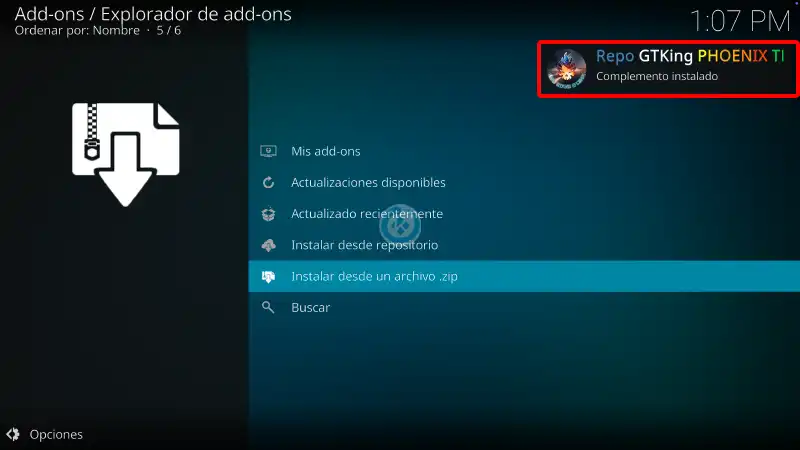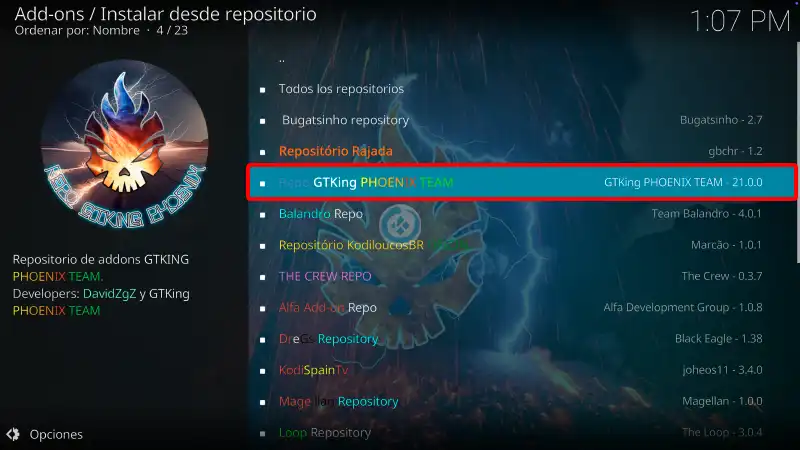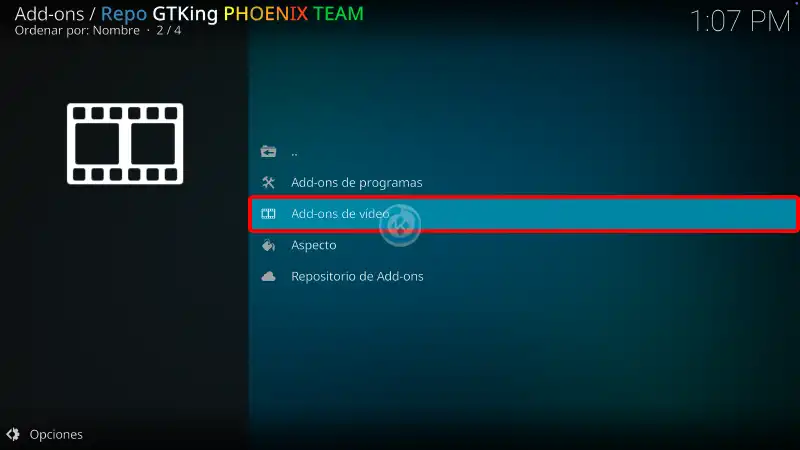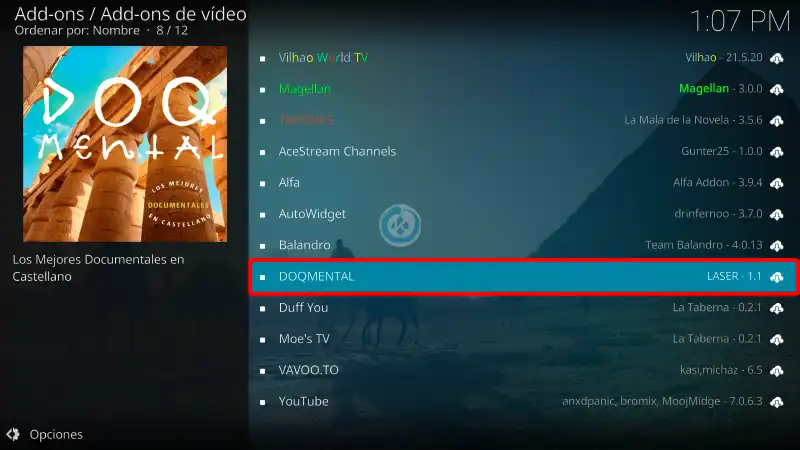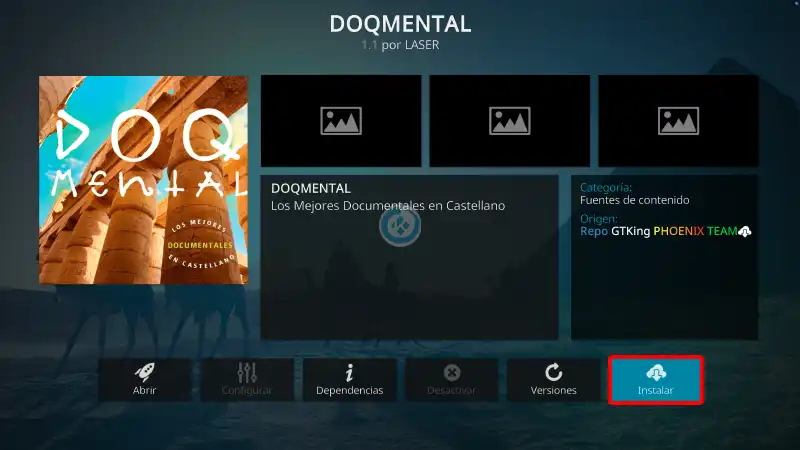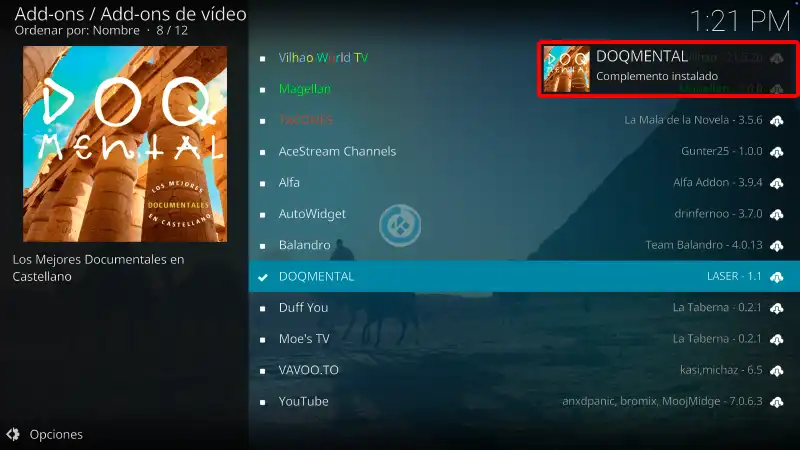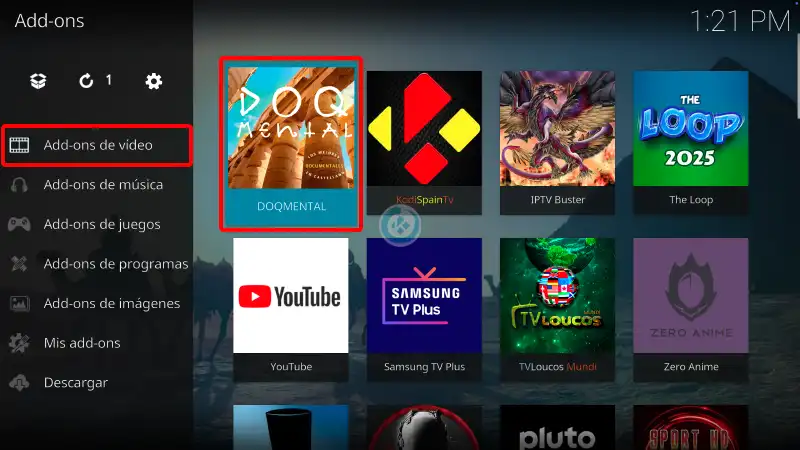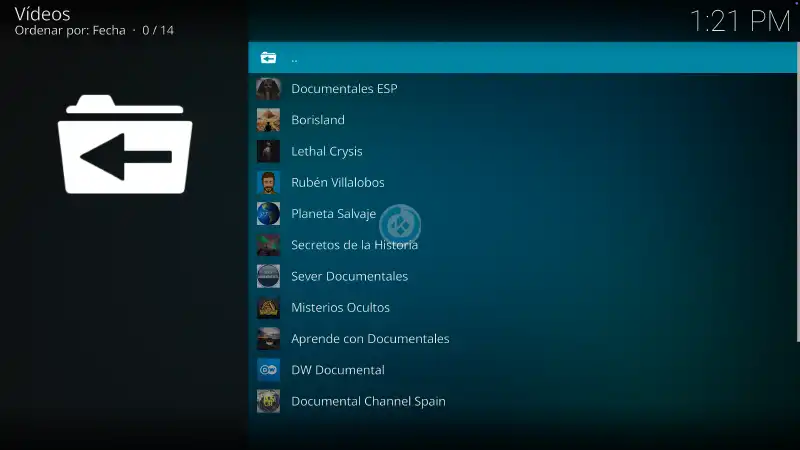Cómo Instalar Addon Doqmental en Kodi [Documentales]
El addon Doqmental en Kodi es un complemento de video diseñado especialmente para los amantes de los documentales.
A través de este addon, los usuarios pueden acceder a una amplia selección de contenido exclusivo en diversas categorías, abarcando temas como historia, ciencia, naturaleza, tecnología, exploración y más.
Todo el contenido está disponible en español castellano, lo que lo convierte en una excelente opción para quienes buscan documentales en su idioma sin necesidad de subtítulos.
|Quizá te interese: Cómo Instalar Addon Vavoo en Kodi [TV]
El addon Doqmental se basa en contenido de YouTube, por lo que para su correcto funcionamiento es necesario tener previamente instalado el addon YouTube en Kodi.
Esto garantiza el acceso a documentales actualizados y de alta calidad sin interrupciones.
Además, al tratarse de un complemento que extrae contenido desde YouTube, se mantiene en constante renovación con nuevos documentales que se suben a la plataforma.
Este addon destaca por su interfaz intuitiva y bien organizada, permitiendo a los usuarios navegar fácilmente por sus diversas categorías de documentales.
Además, ofrece opciones de búsqueda para encontrar rápidamente contenido específico dentro de su biblioteca.
El addon Doqmental es totalmente compatible con las versiones más recientes de Kodi 21 y 20 y puede instalarse en todas las plataformas compatibles con Kodi, como Windows, macOS, Android, Fire Stick, TV Boxes y más.
Gracias a esta compatibilidad, los usuarios pueden disfrutar de sus documentales favoritos desde cualquier dispositivo sin complicaciones.
Si buscas un complemento confiable y actualizado para ver documentales en Kodi, Doqmental es una de las mejores opciones disponibles.
Con su integración con YouTube y su amplio catálogo de contenido en español, este addon se convierte en una excelente herramienta para quienes disfrutan del aprendizaje y la exploración a través de documentales de alta calidad.
Por último, si aprecias el trabajo que realizamos en Mundo Kodi y deseas apoyarnos para que podamos seguir manteniéndonos en línea y proporcionando contenido de calidad, te invitamos a hacer clic en el siguiente enlace.
Tu apoyo es fundamental para que podamos continuar ofreciendo tutoriales, guías, y actualizaciones sobre los mejores addons para Kodi.
Como usuarios de Kodi, recomendamos IPVanish VPN para disfrutar de acceso total a todos los addons, incluyendo aquellos con contenido torrent o bloqueos geográficos.
🔥 Ventajas exclusivas:
🤯 Conexiones simultáneas ilimitadas con una sola suscripción.
✅ Garantía de reembolso por 30 días, sin riesgo.
✅ Soporte al cliente 24/7 en español.
✅ Privacidad absoluta y navegación anónima.
✅ Compatible con múltiples dispositivos y plataformas.
✅ Acceso a contenido geo-restringido.
✅ Cambio sencillo de DNS.
💥 Descuento exclusivo para lectores de Mundo Kodi.
👉 Más información y descuento exclusivo aquí
Cómo Instalar Addon Doqmental en Kodi
Actualización 29/05/25 El addon sigue funcional.
Método 1 – Fuente GTKing
Los pasos para realizar la instalación son los siguientes:
1. Abrimos Kodi
Si es la primera vez que instalas un addon no oficial de Kodi, debes de dar permisos a Kodi – TUTORIAL
2. Nos ubicamos en Ajustes (icono del engranaje)
3. Administrador de archivos
4. Añadir fuente
5. En la ULR colocamos https://gtkingbuild.github.io/ y nombre gtking damos OK
Si deseas descargar el archivo zip puedes colocar la URL en algún navegador web.
6. Regresamos al menú principal y seleccionamos Complementos
7. Complementos (icono de la caja)
8. Instalar desde archivo zip
9. gtking
10. repositorios
11. repository.GTKing-Phoenix-xx.x.x.zip
12. Esperamos la notificación Complemento instalado
13. Instalar desde repositorio
14. Repo GTKing PHOENIX TEAM
15. Complementos para video
16. Doqmental
17. Instalar
18. Esperamos la notificación Complemento instalado
19. Regresamos al menú de Complementos y seleccionamos Complementos para video > Doqmental
20. Ya podremos ver el contenido del addon Doqmental
21. ¡Listo! El addon Doqmental en Kodi habrá quedado instalado correctamente.
Método 2 – Archivo Zip
Los pasos para realizar la instalación son los siguientes:
1. Descargar el archivo zip del addon DOQMENTAL – ENLACE
2. Abrimos Kodi
Si es la primera vez que instalas un addon no oficial de Kodi, debes de dar permisos a Kodi – TUTORIAL
3. Seleccionamos Complementos
4. Complementos (icono de la caja)
5. Instalar desde archivo zip
6. plugin.video.doqmental.zip
7. Esperamos la notificación Complemento activado
8. Regresamos al menú de Add-ons y seleccionamos Add-on de video > Doqmental
9. Ya podremos entrar al addon Doqmental
10. Listo! El addon Doqmental en Kodi habrá quedado instalado correctamente.
Conclusión
El addon Doqmental es una excelente opción para quienes disfrutan del contenido educativo y de exploración en Kodi.
Su integración con YouTube garantiza una gran variedad de documentales siempre actualizados, y su compatibilidad con Kodi 21 y 20 lo hace accesible desde cualquier dispositivo.
Si estás buscando una fuente confiable de documentales en español castellano, este addon es una de las mejores alternativas disponibles.
Su facilidad de uso y contenido en alta calidad lo convierten en un complemento imprescindible para los amantes del conocimiento y el aprendizaje.
Agradecimiento
Damos agradecimientos especiales al creador LASER por su dedicación y esfuerzo al desarrollar y compartir este complemento con la comunidad de Kodi. Gracias a su trabajo, los usuarios pueden disfrutar de una amplia variedad de contenido televisivo de alta calidad.
Esperamos que el artículo cómo instalar addon Playlist Bee Kodi haya sido de gran ayuda para ti.
Nuestro objetivo es proporcionarte las mejores herramientas y complementos para mejorar tu experiencia de entretenimiento.
Tu apoyo es fundamental para que podamos continuar brindando actualizaciones, guías y recursos de calidad.
Agradecemos profundamente tu contribución y compromiso con nuestra comunidad, si deseas apoyar al proyecto puedes dar clic aquí.
Si tienes alguna duda puedes dejarla en los comentarios o en cualquier de nuestras redes sociales.
Renuncia de Responsabilidad
Mundo Kodi no se hace responsable de cualquier daño o pérdida de información que pueda ocurrir al utilizar la aplicación Kodi o cualquier otro software mencionado en nuestro sitio.
Nuestra intención es únicamente informar y compartir herramientas que puedan mejorar tu experiencia con Kodi, utilizando contenido disponible en Internet.
Es importante destacar que Mundo Kodi y todo el material aquí mencionado no son oficiales.
Por favor, no realices quejas o reclamos en el foro oficial de Kodi con respecto a estos complementos o aplicaciones, ya que no estamos vinculados con sus desarrolladores.
Además, no estamos asociados con ningún vendedor de dispositivos o servicios IPTV. El contenido mencionado en Mundo Kodi es gratuito a menos que se indique lo contrario.
Para más información, sigue este enlace.